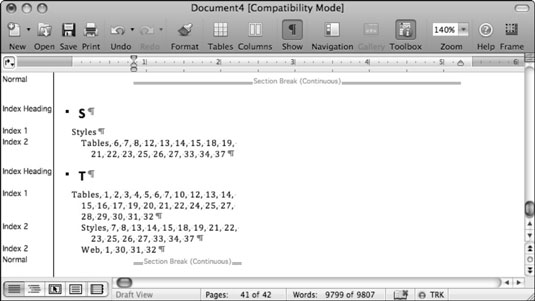Можда радите на дугачком документу у Ворд-у у коме желите индекс са бројевима страница. Ворд у Оффице 2011 за Мац може да аутоматизује овај задатак уместо вас. Овај поступак подразумева три корака:
Генеришите табелу речи или фраза које треба индексирати, сачувати као посебну датотеку која се зове датотека конкорданције.
Означите речи или фразе које ће се користити у индексу.
Генеришите индекс.
Прављење табеле речи и фраза за индексирање
Ворд је прилично паметан, али морате да кажете Ворд-у речи или фразе које ћете користити у индексу и које наслове индекса да направите. Ви кажете Ворд-у речи или фразе које ће се користити у индексу креирањем датотеке подударности. Пратите ове кораке да бисте направили табелу усклађености:
У програму Ворд изаберите Филе→Нев Бланк Доцумент.
Из менија изаберите Табела→Убаци→Табела.
У дијалогу Уметање табеле подесите број колона на 2.
Кликните на ОК да затворите дијалог Уметање табеле.
Попуните ћелије:
Лева колона: Ставите све речи из вашег документа које треба да буду означене за индексирање у леву колону, једну реч или фразу по ћелији.
Десна колона: Унесите одговарајући наслов индекса документа који одговара свакој речи у левој колони.
Не користите наслове колона: Ништа друго не може бити у датотеци конкорданције осим ваше табеле са две колоне.
Изаберите Датотека→Сачувај да бисте сачували табелу као Ворд документ, а затим изаберите Датотека→Затвори да бисте затворили документ табеле усаглашености.
Означавање речи или фраза које ће се користити у индексу
Након што сачувате датотеку конкорданције, можете је користити за креирање индекса из дугог документа. Пратите ове кораке да бисте користили датотеку подударности:
У програму Ворд изаберите Филе→Опен.
Изаберите Ворд документ који желите да индексирате, али га још увек не отварајте.
У дијалогу Отварање датотеке изаберите Копирај у искачућем менију Отвори, а затим кликните на дугме Отвори да бисте отворили копију документа који желите да индексирате.
У копији вашег документа изаберите Инсерт→Индек анд Таблес.

Кликните на картицу Индекс, а затим кликните на дугме АутоМарк.
Дођите до датотеке подударности коју сте раније сачували, а затим кликните на дугме Отвори.
Генерисање индекса
Следећи кораци креирају индекс:
Кликните на документ да бисте поставили курсор за уметање на место где желите да креирате индекс.
У програму Ворд изаберите Инсерт→Индек анд Таблес.
Кликните на картицу Индекс ако већ није изабрана.
Одаберите тип, формат, стил вођице картице и тако даље; или идите са подразумеваним подешавањима да форматирате свој индекс.
Након што направите све своје изборе, кликните на ОК.
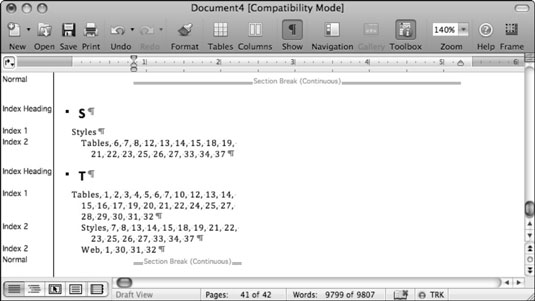
Када правите свој индекс, размислите о томе како желите да поднаслови функционишу у вашем документу. Експериментишите слободно док не добијете прави резултат.